2024-05-27 11:41:23来源:兔叽下载站 编辑:kingguard
谷歌浏览器这款软件非常的方便好用,功能丰富强大,有的小伙伴们想要知道软件英文版设置中文怎么操作,那么各位不妨就赶快来兔叽下载站看看小编提供的方法吧。
1、首先打开电脑,在桌面上找到谷歌英文版浏览器并打开。
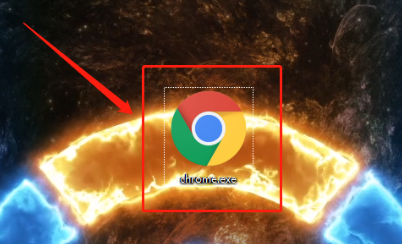
2、进入谷歌浏览器会在右上角找到“三个点”按钮点击,展开下拉列表。

3、在出现的下拉列表中,找到“Settings”选项并点击。

4、进入Settings窗口在,将鼠标滑到最底下找到“Advanced”选项并点击展开下拉列表。

5、然后下滑页面,在页面中找到“Languages”选项并点击。

6、点击进入Languages窗口后找到“Chinsese Simplified”选项点击它后面的“三个点”按钮。

7、在出现的窗口中勾选“Display Googe Chrome in this language”选项。

8、勾选完成后点击“重新启动”选项,再次打开浏览器就可以了。


2025-09-24

2025-09-24

2025-09-22

2025-09-20
小编带来一些无广告浏览器软件,大家在使用软件搜索的时候没有广告的影响,而且软件搜索速度快,并且能够快速呈现出搜索的内容,非常的方便好用,感兴趣的话可以来兔叽下载站下载哦。

12.36MB

43.69M

13.34MB

18.25MB

22.36MB

9.61MB

52.49MB

46.67MB

62.65MB

53.64MB

36.71MB

19.71M